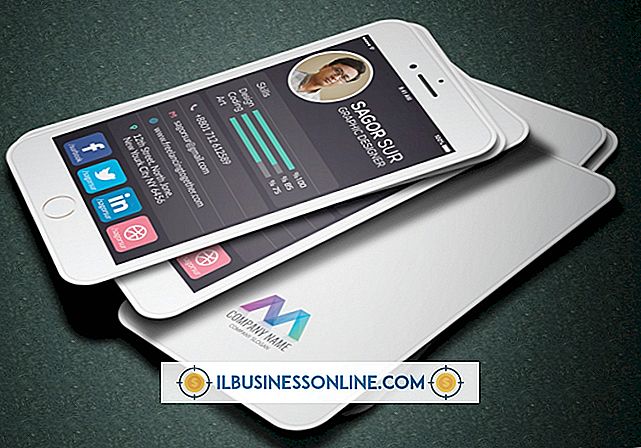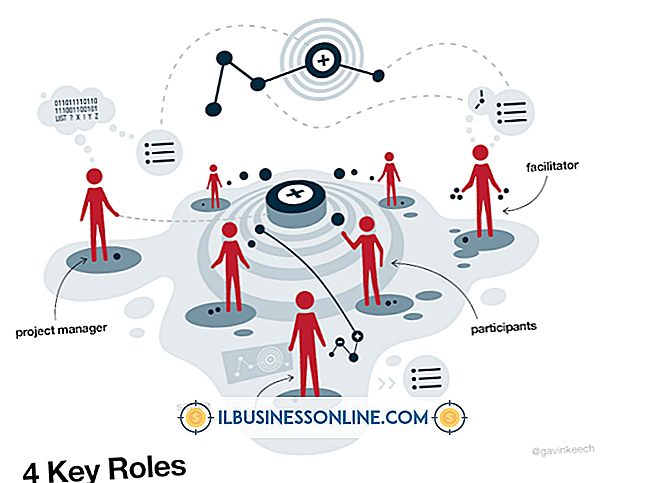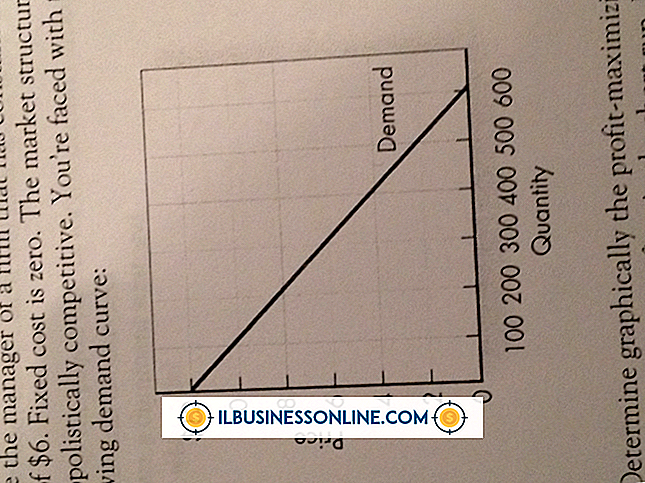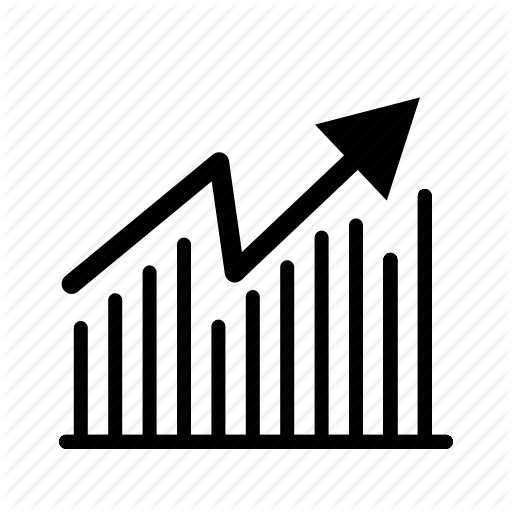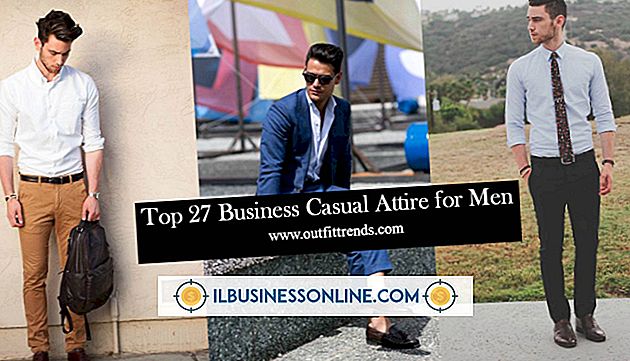Cómo cambiar el código de color en una leyenda de Microsoft Excel Graph

El color puede hacer que sea más fácil para las personas identificar información importante, como leyendas en un gráfico de Excel. Los diseñadores profesionales aprenden a usar el código de colores de manera efectiva para hacer que los sitios web, las aplicaciones y los documentos sean más atractivos. Cuando Microsoft lanzó Office 2013, la compañía agregó un nuevo panel de tareas a Excel que puede ayudarlo a aplicar las opciones de formato avanzadas a una leyenda o cualquier otro elemento del gráfico. Acceda a este panel cuando desee cambiar el código de colores de una leyenda de Excel.
Colorea tu leyenda
Abra el panel Leyenda de formato de Excel haciendo clic con el botón derecho en la leyenda de un gráfico y seleccionando "Leyenda de formato". Haga clic en el ícono Relleno y Línea de la ventana, con forma de cubo de pintura, seguido de "Rellenar". Haga clic en el menú desplegable "Color" para ver una lista de colores. Haga clic en uno de esos colores, y Excel lo aplica a la leyenda al instante. Esta flexibilidad le da la capacidad de ver cómo se ven los diferentes colores de leyenda en relación con los elementos de gráfico existentes. Por ejemplo, si no cree que el verde y el azul funcionen bien juntos, es posible que no desee que su leyenda sea verde si el resto del gráfico es azul.
Retocar la frontera
Los bordes ayudan a separar componentes en un documento o en un gráfico. Si desea cambiar el color del borde de la leyenda para que sea más notable, haga clic en el botón "Borde" de la Leyenda de formato y luego haga clic en "Color" para mostrar una lista de colores. Haga clic en un color para aplicarlo al borde de la leyenda. Si no sucede nada cuando hace clic en un color, haga clic en el botón de opción "Línea continua" para seleccionarlo. Haga el borde más grueso escribiendo un valor mayor en el cuadro de texto "Ancho".
Ir más allá del color
Su trabajo de personalización no tiene que terminar cuando modifica el color de una leyenda. Haga clic en el icono "Efectos" del panel Formatear leyenda para revelar los efectos especiales que puede aplicar a la leyenda. Por ejemplo, si desea que la leyenda muestre un efecto de brillo, haga clic en la opción "Resplandor" y ajuste una de las configuraciones que aparecen. También puede hacer clic en el botón "Borde" y luego hacer clic en el menú desplegable "Tipo" para seleccionar un estilo de borde diferente.
Consejos generales de gráficos
Siempre imprima su gráfico para ver cómo se ve después de cambiar sus colores. Es posible que lo que vea en pantalla no coincida con lo que produce su impresora en papel. Si descubres que los colores de tu leyenda son demasiado oscuros, elige un tono más claro que facilite que las personas lean el texto. Haga clic con el botón derecho en otros elementos del gráfico y siga estos pasos si también desea ajustar sus colores. Aprenda a mezclar y combinar de manera efectiva visitando un sitio web que explique la teoría del color, como Worqx o SensationalColor.com (enlaces en Recursos).